
Tout comme Windows Vista et Windows 7, Windows 8L'Explorateur de fichiers inclut une fonctionnalité de recherche en temps réel pour vous permettre de trouver instantanément les fichiers et dossiers requis à partir de n'importe quel emplacement. Il vous montre les résultats de recherche de fichiers, dossiers, applications et autres éléments dès que vous commencez à taper des mots clés. Bien qu'il offre aux utilisateurs une fonctionnalité de recherche rapide, il affiche également des suggestions de recherche lorsque vous entrez les mots-clés de la recherche dans la barre de recherche de l'Explorateur. Les suggestions de recherche appartiennent à la liste MRU stockée et gérée dans le registre Windows. Si vous souhaitez supprimer les dernières suggestions de recherche, vous devez rechercher et supprimer les clés de registre dans lesquelles toutes les suggestions de recherche sont conservées. Windows 8 Local Policy Editor propose un paramètre de stratégie simple pour les entrées de recherche de l'explorateur Windows. Au lieu de supprimer manuellement les entrées de recherche du registre Windows, vous pouvez utiliser l'Éditeur de stratégie de groupe local pour désactiver de manière permanente l'affichage des entrées de recherche récentes dans l'Explorateur Windows. Dans cet article, nous vous guiderons tout au long du processus de désactivation des suggestions de recherche dans Windows 8 Explorer.
Avant de commencer, assurez-vous que vous êtes connecté en tant qu'administrateur ou que vous disposez des privilèges administrateur nécessaires pour modifier les stratégies locales de Windows 8. Tout d'abord, allez à l'écran de démarrage, tapez gpedit.msc sélectionnez Applications dans la barre latérale droite, puis sélectionnez gpedit dans la fenêtre principale.
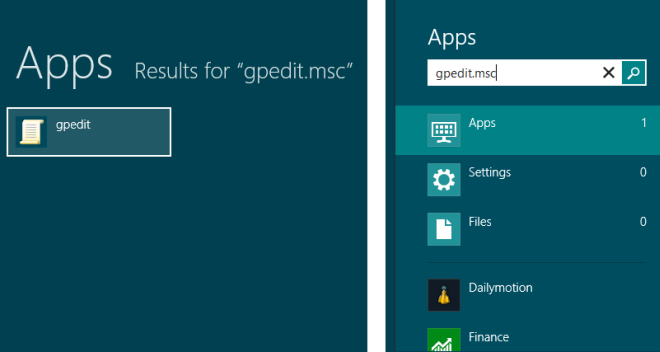
Cela ouvrira l'éditeur de stratégie locale. Maintenant, naviguez vers Configuration utilisateur> Modèles d'administration> Composants Windows> Explorateur Windows, et depuis la fenêtre principale, double-cliquez Désactiver l'affichage des entrées de recherche récentes dans la zone de recherche de l'Explorateur Windows définition de la politique.
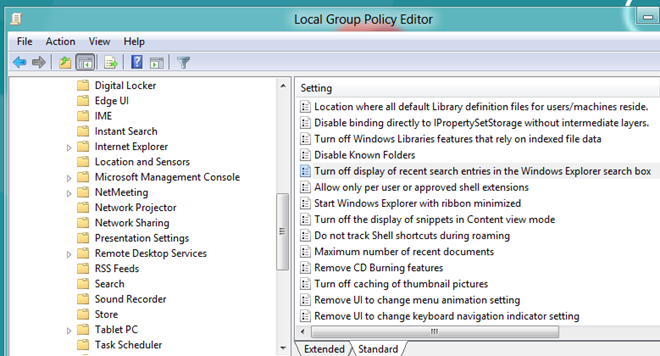
Par défaut, le paramètre de stratégie est défini sur Pas configuré, ce qui signifie qu’il enregistre tous les mots-clés de recherche que vous utilisez pour rechercher des fichiers et des dossiers dans l’explorateur Windows. Passer à Activée l'option désactivera immédiatement la suggestion de recherchedans l'explorateur Windows. Il convient de noter qu’il s’agit d’un changement de niveau à l’échelle du système et que tous les titulaires de compte utilisateur, y compris les administrateurs, les utilisateurs et les invités, ne pourront pas afficher leur historique de recherche lorsqu’ils utilisent la barre de recherche de l’explorateur Windows.
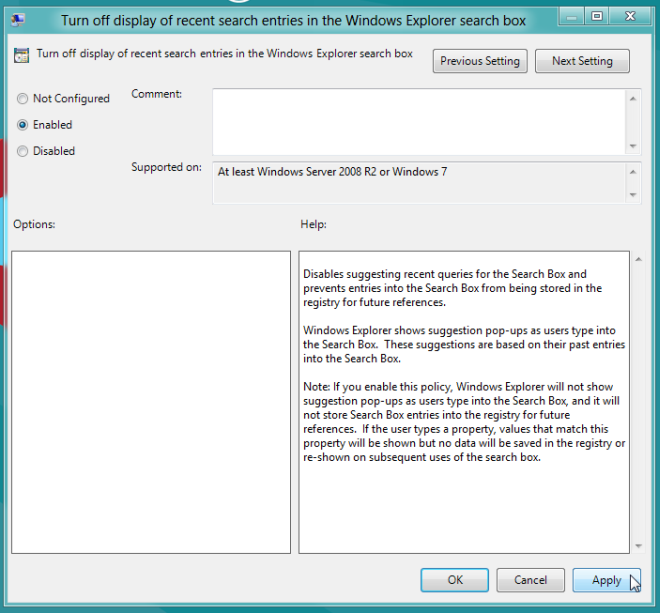
Une fois le paramètre de stratégie modifié, fermez la fenêtre. Maintenant, ouvrez la console Windows Run à l’aide de la combinaison de touches de raccourci Win + R. Entrer gpupdate / force mettre à jour les modifications apportées à la stratégie de groupe locale.
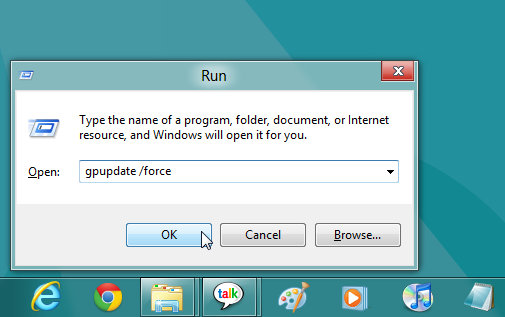
Il faut noter que cela ne désactive pas ousupprimez toutes les listes MRU du registre Windows et vous pourrez afficher des suggestions de recherche dans d'autres applications Windows 8. La méthode ci-dessus peut uniquement désactiver les suggestions de recherche dans l'Explorateur Windows.
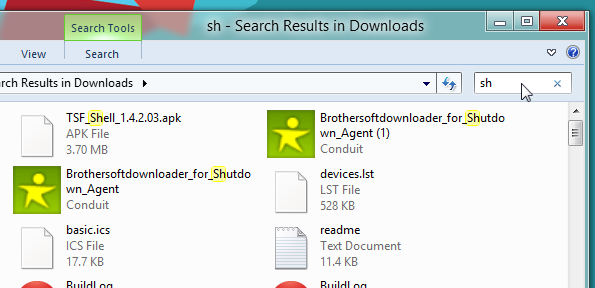
Voulez-vous effacer l'historique des documents récemment ouverts dans Windows 8? Consultez notre guide ici.













commentaires